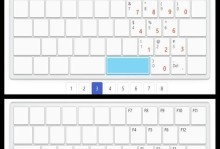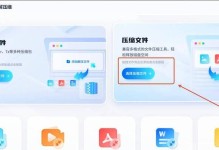任务管理器是Windows操作系统中一个非常重要的工具,它可以帮助我们查看和控制正在运行的程序和进程,从而提高电脑的使用效率。然而,有些用户可能并不知道如何快速打开任务管理器,本文将介绍几种快速打开任务管理器的方法,方便用户随时使用。

一:通过快捷键Ctrl+Shift+Esc打开任务管理器
按下键盘上的Ctrl+Shift+Esc键组合,可以直接快速打开任务管理器。这是最简单、最快速的打开方法之一,适用于大多数Windows操作系统版本。
二:通过右键点击任务栏打开任务管理器
在桌面底部的任务栏上找到空白处,右键点击后会弹出一个菜单,在菜单中选择“任务管理器”即可打开任务管理器。这种方法适用于Windows7及以上的版本。
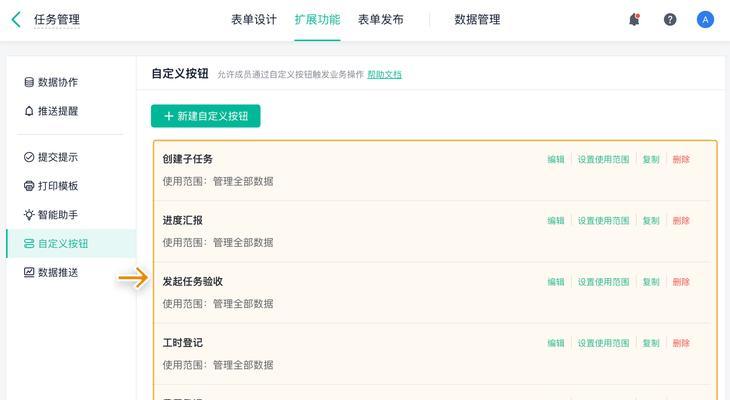
三:通过开始菜单打开任务管理器
点击屏幕左下角的“开始”按钮,然后在弹出的菜单中选择“运行”或直接在搜索框中输入“任务管理器”,点击结果中的“任务管理器”即可打开任务管理器。
四:通过快捷键Ctrl+Alt+Del打开任务管理器
按下键盘上的Ctrl+Alt+Del键组合,会出现一个菜单,选择菜单中的“任务管理器”即可打开任务管理器。这种方法适用于WindowsXP及以上的版本。
五:通过运行对话框打开任务管理器
按下键盘上的Win+R键组合,会打开一个运行对话框,在对话框中输入“taskmgr”,然后点击“确定”按钮即可打开任务管理器。
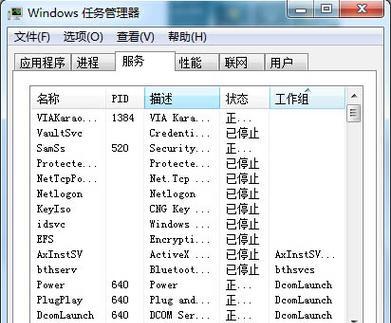
六:通过搜索栏打开任务管理器
在Windows10及以上的版本中,可以直接在任务栏的搜索框中输入“任务管理器”,然后点击搜索结果中的“任务管理器”即可打开。
七:通过创建快捷方式打开任务管理器
在桌面或其他文件夹中右键点击空白处,选择“新建”->“快捷方式”,在弹出的对话框中输入“taskmgr”作为快捷方式的目标,点击“下一步”和“完成”即可创建一个打开任务管理器的快捷方式。
八:通过命令提示符打开任务管理器
打开命令提示符窗口(Win+R,然后输入“cmd”并点击“确定”),在命令提示符中输入“taskmgr”并按下回车键,即可打开任务管理器。
九:通过系统托盘打开任务管理器
在系统托盘中找到任务管理器的图标(一般是一个类似于CPU的图标),双击图标即可打开任务管理器。
十:通过第三方软件打开任务管理器
除了使用操作系统自带的方法,还可以使用一些第三方软件来快速打开任务管理器,比如ProcessExplorer等。
十一:注意事项:不要频繁打开任务管理器
虽然任务管理器是一个非常有用的工具,但频繁打开和关闭任务管理器可能会对系统性能产生一定的影响。在没有必要的情况下,最好不要频繁打开任务管理器。
十二:注意事项:谨慎操作任务管理器中的进程
任务管理器中可以看到正在运行的程序和进程,但并不是所有进程都可以随意结束。在操作任务管理器时,要注意不要误删或关闭系统关键进程,以免造成系统崩溃或其他问题。
十三:注意事项:及时关闭不必要的进程
如果发现某个进程占用过多的系统资源,可以通过任务管理器结束该进程,以释放系统资源并提高电脑性能。
十四:注意事项:了解更多任务管理器的功能
除了查看和结束进程外,任务管理器还具备其他功能,如查看系统性能、启动项管理等。用户可以通过任务管理器的菜单或快捷键来探索和利用这些功能。
十五:
本文介绍了几种快速打开任务管理器的方法,包括快捷键、右键菜单、运行对话框等,希望能够帮助用户更快速地使用任务管理器,并提高电脑的使用效率。同时,我们也强调了在使用任务管理器时需要注意的一些事项,以避免不必要的问题。无论是新手还是有经验的用户,掌握快速打开任务管理器的方法都是非常有用的。